Windows 11/10 için güncellenmiş Logitech M185 sürücüsünün indirme ve kurulumunu gerçekleştirerek farenin düzensiz davranması gibi can sıkıcı sorunlardan kaçınabilirsiniz. Aşağıda bunu yapmak için hızlı ve kolay bir kılavuz bulunmaktadır.
Kompakt bir kablosuz fare, hem kişisel hem de resmi bilgisayar kullanımına kolaylık sağlar. Seçebileceğiniz böyle verimli bir fare Logitech M185'tir. Ancak, cihazı kullanırken, bilgisayarınızın çalışmasını desteklemek için uygun bir Logitech M185 sürücüsüne sahip olduğundan emin olmalısınız.
Sürücünün ne olduğunu bilmiyorsanız, önce onu net bir şekilde anlayalım. Sürücü, komutlarınızı bilgisayara kendi dilinde, yani ikili kodlarda ileten bir yazılımdır. Windows 11/10 için Logitech M185 sürücüsü olmadan bilgisayarınız talimatlarınızı anlamayacaktır. Bu nedenle, ürkek bir fare gibi sorunlarla karşılaşabilirsiniz.
Bu nedenle, bu ve diğer birçok sorunu önlemek için bu makalede Logitech M185 sürücüsünü indirme, yükleme ve güncelleme yöntemleri açıklanmaktadır. Daha fazla gecikmeden onlarla başlayalım.
Logitech M185 Sürücüsünü İndirmek, Yüklemek ve Güncellemek için Hızlı ve Kolay Yöntemler
Logitech M185 sürücü güncellemesini indirmek ve Windows 10/11 üzerine kurmak için uygulayabileceğiniz aşağıdaki yöntemleri uygulayabilirsiniz.
Yöntem 1: Logitech M185 sürücüsü için Güncelleştirmeyi resmi web sitesinden indirin
Logitech'in resmi web sitesi, şirket tarafından üretilen çevre birimleri için gerekli tüm sürücüleri sunar. Aşağıda Logitech M185 sürücüsünü oradan nasıl bulacağınız, indireceğiniz ve kuracağınız anlatılmaktadır.
- resmi web sitesine gidin Logitech bu bağlantıdan.
- senin için ara Logitech M185 fare.
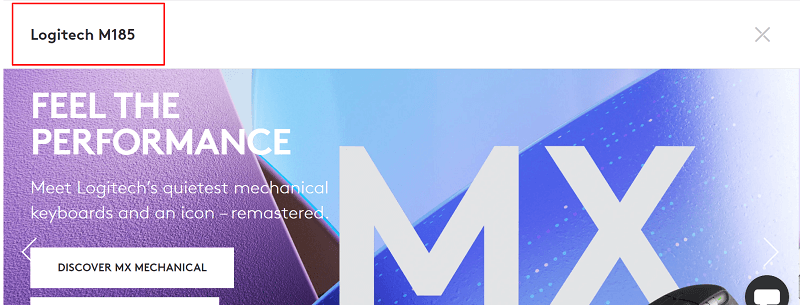
- Arama sonuçlarından farenizi seçin.
- Genişletin Destek segmente etmek tüm indirmeleri görüntüleyin.
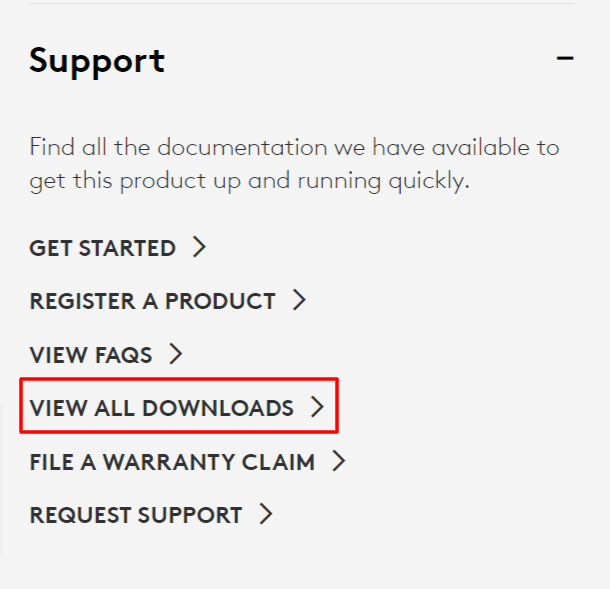
- Seçme İndirilenler sol panelden seçiminizi yapın işletim sistemi, ve tıklayın Şimdi İndirin Sürücünün kurulum dosyasını almak için.
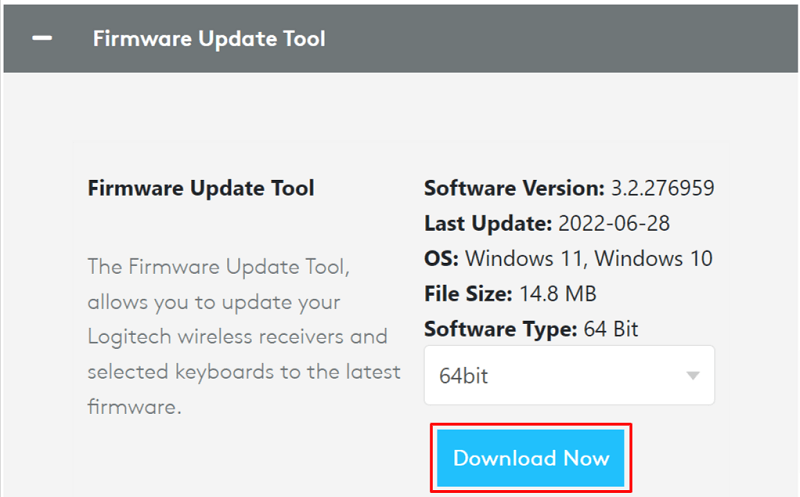
- Yukarıda indirdiğiniz sürücü kurulum dosyasına iki kez tıklayın ve sürücü kurulumunu tamamlamak için ekrandaki talimatları izleyin.
Ayrıca Okuyun: Windows 11'de Sürücüler Nasıl Güncellenir
Yöntem 2: Logitech M185 sürücü güncellemesini indirmek için Aygıt Yöneticisi'ni kullanın
Windows'un sahip olduğu bir Aygıt Yöneticisi sürücü güncellemelerini indirme ve yükleme gibi sürücülerle ilgili tüm görevleri yerine getirmenize yardımcı olmak için. Aşağıda, Windows 11/10'da güncellenmiş Logitech M185 sürücüsünü indirmek ve yüklemek için nasıl kullanılacağını paylaşıyoruz.
- Bulmak Aygıt Yöneticisi ve bilgisayarınızın arama işlevini kullanarak başlatın.

- başlıklı bölüme tıklayın. Fareler ve diğer işaretleme yazılımı genişletilmiş biçimini elde etmek için.

- Logitech M185 faresine sağ tıklayın ve Sürücüyü güncelle görünen seçeneklerden.

-
Güncellenmiş sürücü yazılımını otomatik olarak arayın. Windows 11'de bu seçenek, Sürücüleri otomatik olarak ara olarak mevcuttur.

- İşletim sisteminin sürücü indirmeyi, yüklemeyi ve güncellemeyi tamamlamasını bekleyin.
- Yukarıdaki adımları tamamladıktan sonra bilgisayarınızı yeniden başlatın.
Ayrıca Okuyun: Windows'ta Eski Sürücüleri Güncellemenin En İyi Yolları
Yöntem 3: Yüklü Logitech M185 sürücüsü için güncelleştirilmiş sürücüyü almak için işletim sisteminizi güncellemeyi deneyin
İşletim sistemi güncellemeleri, yaygın sorunları çözmenin ve Windows 10/11 için Logitech M185 sürücüsünü indirmenin mükemmel bir yoludur. Ancak bazen başarısız olabilir (sürücü güncellemeleri çok yakın zamanda yayınlanmışsa). Yine de, sürücü güncellemelerini bu şekilde yüklemeyi denemek için aşağıda verilen yönergeleri takip edebilirsiniz.
- Şundan yararlanabilirsiniz: Windows+I ayarlar paneline erişmek için klavye komutu.
- adlı ayarı seçin Güncelleme ve Güvenlik Ekranınıza gelen seçeneklerden.

- bilgisayarına izin ver Güncellemeleri kontrol et.

- Önerilen güncellemeyi indirin ve aynısını cihazınıza yükleyin.
- Yukarıdaki adımları tamamladıktan sonra bilgisayarınızı yeniden başlatabilirsiniz.
Ayrıca Okuyun: Windows'ta Logitech Fare Sürücüsü Nasıl Güncellenir
Yöntem 4: Donanım ve aygıt sorunlarını giderin
Logitech M185 fare ile sorun yaşıyorsanız, donanım ve aygıtlar için sorun giderme işlemini gerçekleştirmeyi seçebilirsiniz. Sorun gidericiyi çalıştırmak, gerekli sürücüyü indirip yükler ve sorunu çözer. Bu nedenle, aşağıda bunu yapmanın adım adım yolunu paylaşıyoruz.
- kullanarak ayarlar panelini ekranınıza getirin. Windows+I kısayol.
- Seç Güncelleme ve Güvenlik mevcut seçenekler arasından seçim yapın.
- Aşağı kaydır Sorun giderme güncelleme ve güvenlik pencerenizin sol panelindeki seçeneği seçin ve seçin.
- Bul ve tıkla Donanım ve cihazlar.
- için düğmeyi seçin Sorun gidericiyi çalıştırın.

- Sorun giderme işlemini tamamladıktan sonra bilgisayarınızı yeniden başlatın.
Yöntem 5: Logitech M185 sürücüsünü otomatik olarak indirip yükleyin (Önerilir)
Yukarıda, Logitech M185 sürücü güncellemesini indirmenin ve Windows 10/11 için yüklemenin farklı manuel yollarına baktık. Yeni başlayan biriyseniz veya zamandan ve emekten tasarruf etmek istiyorsanız, sürücüleri manuel olarak güncellemek pek iyi bir fikir olmayabilir. Bu nedenle, otomatik bir program kullanarak (örneğin, Bit Sürücü Güncelleyici).
Bit Driver Updater, gerekli tüm sürücü güncellemelerini tek bir tıklamayla gerçekleştirir. Ayrıca, sürücü yedekleme ve geri yükleme, taramaların zamanlanması ve sürücü indirme hızının hızlandırılması, diğer şaşırtıcı özelliklerinden bazılarıdır.
Bit Driver Updater yazılımını indirip cihazınıza kurmanız için bağlantı aşağıdadır.

Programı indirip kurduktan sonra, kurulumun birkaç saniye içinde ekranda görüntülenen eski sürücülerin bir listesini alırsınız. Yapabilirsin Tümünü Güncelle sürücüleri en iyi performans için yeni yayınlanan sürümlerine aktarın.
Bit Driver Updater, Logitech M185 sürücü güncellemesini indirmek ve tek tek yüklemek istiyorsanız, Şimdi Güncelle seçeneğine de sahiptir. Ancak uzmanlar her zaman bilgisayarın tüm sürücüleri güncellemesini daha uygun buluyor.
Her şey Windows 10/11 için Logitech M185 sürücüsünü indirmek, yüklemek ve güncellemekle ilgiliydi. Şimdi, aklınıza gelebilecek bazı ilgili soruların cevaplarını almak için bir sonraki bölüme geçebilirsiniz.
Ayrıca Okuyun: Logitech M510 Kablosuz Fare Sürücüsü
Sıkça Sorulan Sorular
Aşağıda, Windows 10/11 için Logitech M185 sürücü güncellemesini indirme ve yükleme hakkında kullanıcıların sıkça sorduğu bazı soruların yanıtları bulunmaktadır.
S1. Logitech M185, Windows 10 ile çalışır mı?
Evet, Logitech M185'in Windows 10 da dahil olmak üzere Windows 7'nin üzerindeki tüm Windows işletim sistemi sürümleriyle çalıştığını bilmekten memnun olacaksınız.
S2. Logitech M185 fare sürücüsünü nasıl yeniden yüklerim?
Herhangi bir nedenle Windows 11/10 için Logitech M185 farenizin sürücüsünü yeniden yüklemeniz gerekirse, izleyebileceğiniz adımlar aşağıda verilmiştir.
- Aç Aygıt Yöneticisi bilgisayarınızdaki yardımcı program (arama seçeneğini kullanabilirsiniz)
- Adlı bölümü tıklayın ve genişletin Fareler ve diğer işaretleme cihazları
- Logitech M185 faresine sağ tıklayın ve Cihazı kaldır/kaldır
- Bu aygıtın sürücü yazılımını silin
- Seçmek Eylem Aygıt Yöneticisinin menü çubuğundan ve Donanım değişikliklerini tara
- Cihazınızı yeniden başlatın
S3. Logitech M185 sürücüsünü nasıl geri alırım?
Logitech M185 farenizin sürücüsünü önceki duruma döndürmeniz gerektiğini düşünüyorsanız, bu yönergeleri takip edebilirsiniz.
- Yerleşik sürücü yönetimi yardımcı programını başlatın, yani Aygıt Yöneticisi
- Seç Fareler ve diğer işaretleme cihazları
- Seçmek Özellikleri görünür menüden
- Seçme Sürücüler ve Geri Dön sürücü
- Sürücüyü geri almak için verilen nedenlerden herhangi birini seçin
- Tıklamak TAMAM ve işlemin tamamlanmasına izin verin
Logitech M185 Sürücü Güncellemesi İndirildi ve Yüklendi
Bu makale, Windows 11/10 için güncelleştirilmiş Logitech M185 sürücüsünün nasıl indirilip kurulacağı konusunda size rehberlik etti. Yukarıdaki yöntemlerden size en uygun olanı seçebilirsiniz.
Ancak, hızlı ve kolay bir şekilde yapmak istiyorsanız, sürücüyü Bit Driver Updater aracılığıyla otomatik olarak indirmenizi, yüklemenizi ve güncellemenizi öneririz. Ayrıca, yorumlar bölümünde sürücü güncellemelerini indirip yüklemek için bildiğiniz diğer daha iyi yöntemlerden bahsedebilirsiniz.